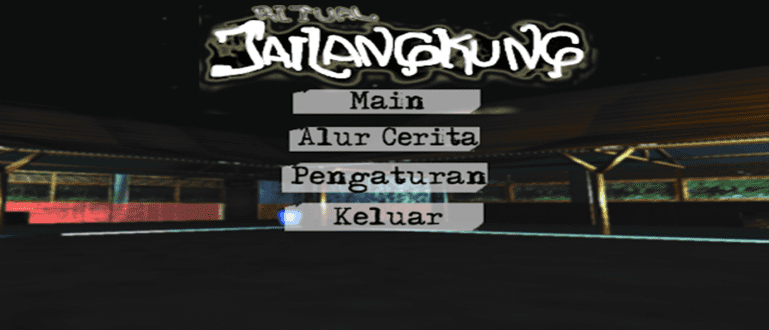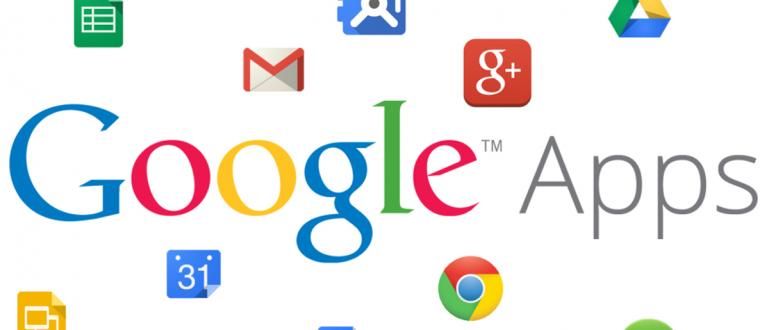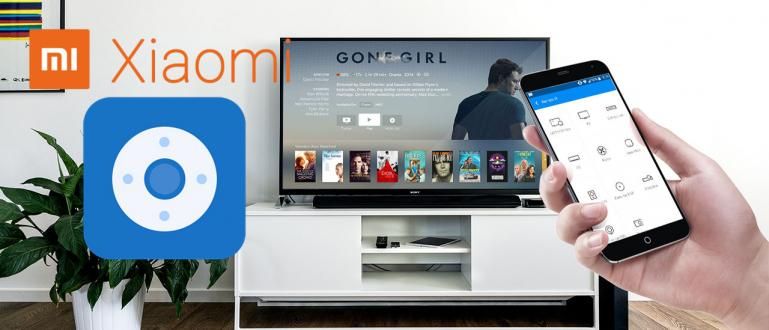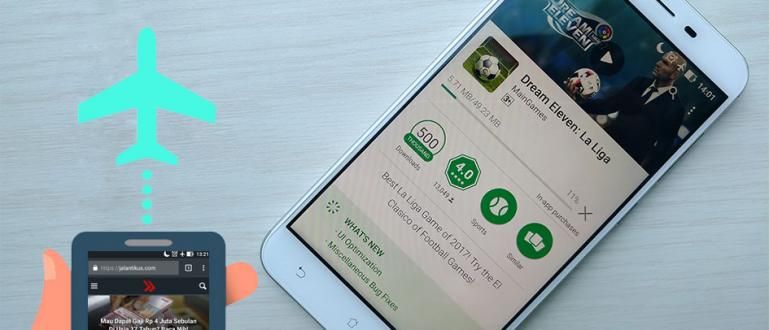Chcete vědět, jak sdílet složky mezi počítači? Jaka má nejpraktičtější kroky pro sdílení složek Windows 7 a Windows 10, které zaručeně fungují.
Sdílení dat se stalo jednou z nejdůležitějších potřeb, zejména ve světě práce.
Nejen sdílení malých souborů dokumentů, ale někdy mají sdílené soubory velikost až několik gigabajtů.
Jak sdílet složky v místní síti je tedy jedním z triků, které musíte zvládnout, abyste zjednodušili proces toku informací ve vašem prostředí.
Nejpraktičtější způsob sdílení složek
Jak sdílet složky mezi počítači v síti bude mnohem praktičtější než sdílení těchto souborů pomocí hardwaru, jako jsou flash disky nebo přenosné HDD.
Metoda, kterou bude ApkVenue tentokrát sdílet, nejen urychluje proces šíření dat, které děláte, ale také usnadňuje lidem přístup k souborům, které budou sdíleny.
Zajímá vás, jak automaticky sdílet složky Windows 7 a 10 v síti? Zde je více informací.
Jak sdílet složky ve Windows 7
Ačkoli to není nejnovější verze operačního systému vydaná společností Microsoft, Windows 7 je stále velmi široce používán, protože výchozí systém je lehčí než Windows 10.
ApkVenue proto probere i to, jak za vás sdílet složky Windows 7, nejen jak sdílet složky ve Windows 10.
Zde je několik kroků, které musíte provést, abyste mohli sdílet požadovanou složku ve vaší počítačové síti.
- Krok 1 - Vstupte do nabídky Kontrolní panel přes tlačítko Start a vyberte Kontrolní panel.

- Krok 2 - Po menu Kontrolní panel otevřít, vybrat nabídku Síť a interneta poté vyberte Centrum sítí a sdílení.

- Krok 3 - V nabídce Centrum sítí a sdílení vyberte Změňte pokročilá nastavení sdílení.

- Krok 4 - V novém okně, které se otevře, nezapomeňte zaškrtnout volbu Zapněte zjišťování sítě, Zapněte sdílení souborů a tiskáren, a také Zapněte Sdílení pod menu Sdílení veřejných složek.

- Krok 5 - Zaškrtněte všechny možnosti výše v kategorii Domov nebo práce a také v kategoriích Veřejné (aktuální profil).

Krok 6 - Po nastavení v nabídce Kontrolní panel hotovo, přejděte do složky, kterou chcete sdílet v síti.
Krok 7 - Klikněte pravým tlačítkem na složku, kterou chcete sdílet, vyberte sdílet s a poté vyberte určití lidé.

- Krok 8 - Po otevření nového okna přidejte všechny do výběru osoby, kterou chcete přidat.

- Krok 9 - Změna Úroveň oprávnění aby všichni mohli číst/zapisovat, pak klikněte na tlačítko sdílení.

Tímto způsobem je složka, kterou chcete sdílet, nyní přístupná v požadované síti.
Tento způsob sdílení složek s Wifi nevyžaduje internetovou kvótu při přístupu ke sdíleným datům.
Jak sdílet složky ve Windows 10
Pro uživatele Windows 10 můžete také sdílet data přes LAN nebo Wifi sítě bez internetové kvóty.
Jak sdílet složky Windows 10 je vlastně téměř stejné jako ve Windows 7, jsou mezi nimi jen nepatrné rozdíly.
Zde je několik kroků, které musíte udělat, abyste mohli sdílet složku, kterou chcete sdílet v místní síti.
- Krok 1 - Klikněte pravým tlačítkem na složku, kterou chcete sdílet, a vyberte Vlastnosti.

- Krok 2 - Po otevření nového okna vyberte nabídku podíl která je nahoře.

- Krok 3 - Vyberte nabídku Centrum sítí a sdílení v dolní části otevřete další okno možností.

- Krok 4 - Po otevření nového okna vyberte kategorii Host nebo Veřejnost a zapněte možnosti Zapněte zjišťování sítě a také možnosti Zapněte Sdílení souborů a tiskáren.

- Krok 5 - Vyberte kategorii Všechny sítě a zapněte možnosti Zapněte Sdílení a Vypněte sdílení chráněné heslema vyberte Uložit změny.

- Krok 6 - Zpět do menu Vlastnosti složky a vyberte Podíl.

- Krok 7 - V novém okně, které se otevře, přidejte Každý v kategorii lidí, kteří mají přístup ke složce, kterou chcete sdílet, a nahradit Úroveň oprávněnístává se Číst psát.

- Krok 8 - Vybrat Podíl dokončit, jak tentokrát sdílet složky Windows 10.
S posloupností kroků, které ApkVenue sdílí, se data, která chcete sdílet, stanou dostupnější pro lidi, kteří jsou připojeni ve vaší místní síti.
Tento způsob sdílení složek mezi počítači také zvýší vaši produktivitu práce, protože proces distribuce dat bude mnohem rychlejší a praktičtější.
Takto můžete sdílet složky, které můžete dělat jak ve Windows 7, tak ve Windows 10. Rozdělení úkolů a podobně ve vaší kanceláři tak bude rychlejší.
Tato výchozí funkce společnosti Microsoft je navržena tak, aby uživatelům usnadnila rychlejší a praktičtější sdílení dat.
Doufejme, že informace, které Jaka tentokrát sdílí, budou užitečné pro vás všechny a uvidíme se zase u dalších článků.
Přečtěte si také články o Tech Hack nebo jiné zajímavé články z Restu Wibowo.